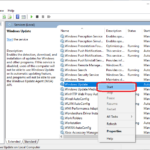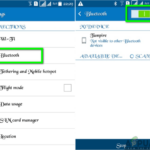Cara mereset android – Pernahkah Anda mengalami smartphone Android yang lemot, penuh dengan aplikasi yang tidak terpakai, atau bahkan terjangkit virus? Jika ya, mungkin Anda perlu melakukan reset pabrik pada perangkat Anda. Reset pabrik, atau factory reset, adalah proses mengembalikan Android ke pengaturan awal seperti saat pertama kali dibeli. Ini adalah solusi jitu untuk berbagai masalah yang sering terjadi pada smartphone Android, mulai dari kinerja yang lambat hingga error yang membandel.
Namun, sebelum Anda melakukan reset pabrik, ada beberapa hal penting yang perlu Anda ketahui. Misalnya, bagaimana cara mengakses menu reset, apa saja yang perlu di-backup, dan bagaimana prosesnya setelah reset. Simak panduan lengkap tentang cara mereset Android di bawah ini, mulai dari jenis reset, cara mengakses menu reset, hingga langkah-langkah setelah reset.
Metode Reset Android
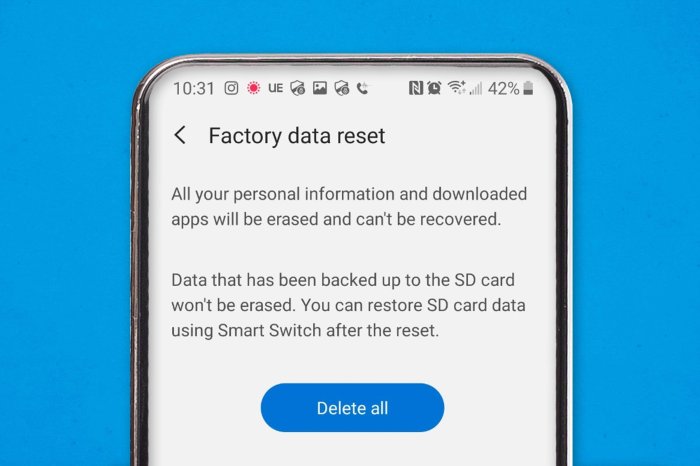
Reset Android adalah proses mengembalikan pengaturan perangkat Android ke pengaturan pabrik default. Proses ini dapat berguna untuk mengatasi berbagai masalah, seperti kinerja perangkat yang lambat, aplikasi yang macet, atau masalah perangkat lunak lainnya. Terdapat dua metode utama untuk mereset Android, yaitu reset pabrik (factory reset) dan reset lunak (soft reset).
Reset Pabrik (Factory Reset)
Reset pabrik adalah proses mengembalikan perangkat Android ke pengaturan pabrik default. Proses ini akan menghapus semua data dan pengaturan yang tersimpan di perangkat, termasuk aplikasi, akun, foto, video, dan data lainnya. Reset pabrik biasanya digunakan untuk mengatasi masalah perangkat lunak yang serius atau untuk menjual atau memberikan perangkat kepada orang lain.
- Buka menu “Pengaturan” di perangkat Android Anda.
- Gulir ke bawah dan pilih “Sistem”.
- Pilih “Opsi reset” atau “Reset pabrik”.
- Pilih “Reset semua data” atau “Hapus semua data”.
- Masukan PIN, pola, atau kata sandi Anda untuk mengonfirmasi reset.
- Pilih “Hapus semua data” atau “Reset telepon” untuk memulai proses reset.
Reset Lunak (Soft Reset)
Reset lunak adalah proses menghidupkan ulang perangkat Android Anda. Proses ini tidak akan menghapus data apa pun yang tersimpan di perangkat Anda. Reset lunak biasanya digunakan untuk mengatasi masalah kecil, seperti aplikasi yang macet atau perangkat yang tidak merespons.
- Tekan dan tahan tombol daya perangkat Anda.
- Pilih “Restart” atau “Hidupkan ulang” pada menu yang muncul.
- Tunggu perangkat Anda untuk hidup kembali.
Perbedaan Reset Pabrik dan Reset Lunak
| Fitur | Reset Pabrik | Reset Lunak |
|---|---|---|
| Tujuan | Mengembalikan perangkat ke pengaturan pabrik default | Menghidupkan ulang perangkat |
| Data | Menghapus semua data dan pengaturan | Tidak menghapus data |
| Aplikasi | Menghapus semua aplikasi yang diinstal | Tidak menghapus aplikasi |
| Akun | Menghapus semua akun yang terhubung | Tidak menghapus akun |
| Kegunaan | Mengatasi masalah perangkat lunak yang serius, menjual atau memberikan perangkat | Mengatasi masalah kecil, seperti aplikasi yang macet |
Ilustrasi Menu Reset
Ilustrasi menu reset pabrik biasanya menampilkan tombol “Reset semua data” atau “Hapus semua data” yang berwarna merah atau oranye, untuk menekankan konsekuensi dari tindakan tersebut. Sementara itu, menu reset lunak biasanya menampilkan tombol “Restart” atau “Hidupkan ulang” yang berwarna biru atau hijau, untuk menunjukkan bahwa tindakan ini tidak akan menghapus data apa pun.
Cara Mengakses Menu Reset
Menu reset pada Android adalah fitur penting yang memungkinkan pengguna untuk mengembalikan perangkat ke pengaturan pabrik atau menghapus data yang tidak diinginkan. Ada dua jenis reset yang umum digunakan, yaitu reset pabrik dan reset lunak. Berikut ini adalah cara mengakses menu reset pabrik dan reset lunak pada Android.
Cara Mengakses Menu Reset Pabrik, Cara mereset android
Menu reset pabrik pada Android dapat diakses melalui pengaturan sistem. Cara mengaksesnya mungkin berbeda-beda tergantung pada model dan versi Android yang digunakan. Berikut ini adalah langkah-langkah umum untuk mengakses menu reset pabrik pada Android:
- Buka aplikasi “Pengaturan” di perangkat Android Anda.
- Gulir ke bawah dan ketuk “Sistem” atau “Tentang Telepon”.
- Ketuk “Opsi Pencadangan” atau “Reset”.
- Ketuk “Reset Data Pabrik” atau “Reset ke Pengaturan Pabrik”.
Beberapa perangkat mungkin memiliki opsi reset pabrik yang terletak di menu “Pengaturan” utama, sementara yang lain mungkin memerlukan beberapa langkah tambahan untuk mengaksesnya. Berikut adalah tabel yang menunjukkan langkah-langkah mengakses menu reset pabrik pada beberapa model Android:
| Model Android | Langkah-langkah Mengakses Menu Reset Pabrik |
|---|---|
| Samsung Galaxy S20 | Pengaturan > Umum > Manajemen Umum > Reset > Reset Data Pabrik |
| Xiaomi Redmi Note 9 | Pengaturan > Tentang Telepon > Reset > Reset Data Pabrik |
| Google Pixel 4a | Pengaturan > Sistem > Opsi Pencadangan > Reset Data Pabrik |
Ilustrasi menu reset pabrik pada Android umumnya menampilkan opsi “Reset Data Pabrik” atau “Reset ke Pengaturan Pabrik” yang akan memulihkan perangkat ke pengaturan pabrik awal. Menu ini biasanya dilengkapi dengan peringatan yang jelas tentang konsekuensi dari proses reset, seperti kehilangan data.
Pertimbangan Sebelum Reset
Sebelum Anda memutuskan untuk mereset Android, penting untuk mempertimbangkan beberapa hal. Reset pabrik akan menghapus semua data dari perangkat Anda, termasuk aplikasi, pengaturan, dan file pribadi. Oleh karena itu, melakukan backup data terlebih dahulu adalah langkah yang sangat penting.
Pentingnya Backup Data
Melakukan backup data sebelum mereset Android adalah langkah pencegahan yang sangat penting. Data Anda yang tersimpan di perangkat Android, seperti kontak, foto, video, pesan, dan aplikasi, bisa hilang selamanya jika tidak di-backup. Proses backup ini memungkinkan Anda untuk memulihkan data Anda ke perangkat baru atau setelah reset pabrik.
Risiko yang Mungkin Terjadi Setelah Reset Pabrik
Meskipun reset pabrik dapat membantu menyelesaikan berbagai masalah pada perangkat Android, ada beberapa risiko yang perlu Anda pertimbangkan:
- Hilangnya data yang tidak di-backup: Seperti yang telah disebutkan, reset pabrik akan menghapus semua data dari perangkat Anda. Jika Anda tidak melakukan backup, data tersebut akan hilang selamanya.
- Kehilangan akses ke aplikasi yang diunduh: Reset pabrik akan menghapus semua aplikasi yang Anda unduh dari Play Store. Anda harus mengunduhnya kembali setelah proses reset selesai.
- Kemungkinan kerusakan perangkat: Meskipun jarang terjadi, reset pabrik dapat menyebabkan kerusakan pada perangkat Android Anda, terutama jika dilakukan dengan cara yang salah. Pastikan Anda mengikuti langkah-langkah yang benar dan hati-hati dalam melakukan reset pabrik.
Cara Melakukan Backup Data
Berikut adalah beberapa cara umum untuk melakukan backup data pada perangkat Android:
- Melalui Google Drive: Google Drive adalah layanan penyimpanan cloud yang disediakan oleh Google. Anda dapat melakukan backup data seperti kontak, kalender, foto, video, dan dokumen ke Google Drive. Anda dapat mengakses data ini di perangkat lain atau memulihkannya ke perangkat Android Anda setelah reset pabrik.
- Melalui Google Photos: Google Photos adalah layanan penyimpanan foto dan video online yang disediakan oleh Google. Anda dapat melakukan backup foto dan video ke Google Photos. Anda dapat mengakses data ini di perangkat lain atau memulihkannya ke perangkat Android Anda setelah reset pabrik.
- Melalui aplikasi backup pihak ketiga: Tersedia banyak aplikasi backup pihak ketiga di Play Store. Aplikasi ini dapat membantu Anda melakukan backup data seperti kontak, pesan, aplikasi, dan pengaturan. Anda dapat memilih aplikasi yang sesuai dengan kebutuhan Anda.
Jenis Data yang Dapat Di-backup dan Cara Backup-nya
| Jenis Data | Cara Backup |
|---|---|
| Kontak | Google Contacts, aplikasi backup pihak ketiga |
| Pesan | Aplikasi backup pihak ketiga, Google Drive (tergantung aplikasi pesan) |
| Foto dan Video | Google Photos, Google Drive, aplikasi backup pihak ketiga |
| Aplikasi | Google Play Store (unduh kembali setelah reset), aplikasi backup pihak ketiga |
| Pengaturan | Aplikasi backup pihak ketiga |
| File | Google Drive, penyimpanan cloud lainnya, aplikasi backup pihak ketiga |
Ilustrasi Proses Backup Data
Berikut ilustrasi proses backup data pada perangkat Android:
Misalnya, Anda ingin melakukan backup kontak Anda. Anda dapat membuka aplikasi Google Contacts dan memilih opsi “Backup” atau “Sinkronisasi”. Proses backup akan mengirimkan data kontak Anda ke Google Drive. Setelah proses backup selesai, Anda dapat memulihkan data kontak Anda ke perangkat Android Anda setelah reset pabrik.
Setelah Reset: Cara Mereset Android
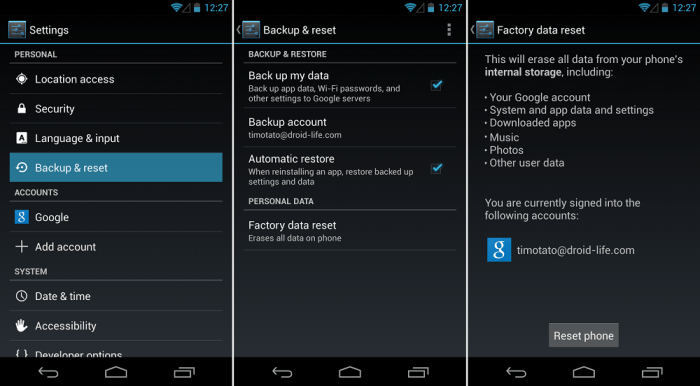
Setelah melakukan reset pabrik pada Android, perangkat Anda akan kembali ke pengaturan awal. Semua data, aplikasi, dan pengaturan yang telah Anda instal sebelumnya akan dihapus. Proses ini mirip dengan membeli smartphone baru. Anda akan diminta untuk mengatur bahasa, koneksi Wi-Fi, dan akun Google Anda.
Mengatur Ulang Akun Google
Mengatur ulang akun Google setelah reset pabrik merupakan langkah penting untuk mengakses kembali data dan aplikasi Anda. Proses ini juga akan memungkinkan Anda untuk menggunakan fitur Google lainnya, seperti Google Play Store, Gmail, dan Google Drive.
- Nyalakan perangkat Android Anda.
- Ikuti petunjuk pengaturan awal, termasuk memilih bahasa dan koneksi Wi-Fi.
- Pada langkah “Masuk ke akun Anda”, masukkan alamat email dan kata sandi akun Google Anda.
- Jika Anda lupa kata sandi, Anda dapat menggunakan opsi “Lupa kata sandi” untuk memulihkan akses ke akun Anda.
- Setelah berhasil masuk, Anda akan diminta untuk memverifikasi akun Anda dengan kode verifikasi yang dikirim ke perangkat Anda.
- Setelah verifikasi selesai, Anda akan dapat mengakses kembali data dan aplikasi yang terkait dengan akun Google Anda.
Langkah-langkah Pengaturan Awal
| Langkah | Keterangan |
|---|---|
| 1 | Nyalakan perangkat Android Anda. |
| 2 | Pilih bahasa yang ingin Anda gunakan. |
| 3 | Hubungkan perangkat Anda ke jaringan Wi-Fi. |
| 4 | Masuk ke akun Google Anda. |
| 5 | Konfigurasikan pengaturan tanggal dan waktu. |
| 6 | Atur metode input keyboard. |
| 7 | Pilih aplikasi yang ingin Anda instal dari Google Play Store. |
Ilustrasi Pengaturan Awal
Setelah melakukan reset pabrik, Anda akan disambut dengan layar pengaturan awal. Layar ini akan memandu Anda melalui langkah-langkah dasar untuk menyiapkan perangkat Anda. Anda akan melihat opsi untuk memilih bahasa, menghubungkan ke Wi-Fi, dan masuk ke akun Google Anda.
Penutupan

Melakukan reset pabrik pada Android memang bisa menjadi solusi yang efektif untuk mengatasi berbagai masalah. Namun, jangan lupa untuk melakukan backup data penting Anda sebelum melakukan reset. Dengan memahami cara reset yang tepat dan langkah-langkah setelahnya, Anda dapat mengembalikan performa Android Anda seperti baru lagi.
Informasi FAQ
Apakah data saya akan hilang setelah reset pabrik?
Ya, semua data di memori internal perangkat Anda akan terhapus setelah reset pabrik.
Apakah reset pabrik dapat memperbaiki kinerja Android yang lemot?
Ya, reset pabrik dapat membantu meningkatkan kinerja Android yang lemot dengan menghapus aplikasi yang tidak terpakai, data yang tidak perlu, dan cache yang menumpuk.
Bagaimana jika saya lupa password setelah reset pabrik?
Anda perlu menggunakan akun Google yang terhubung dengan perangkat Anda untuk mengaksesnya kembali.